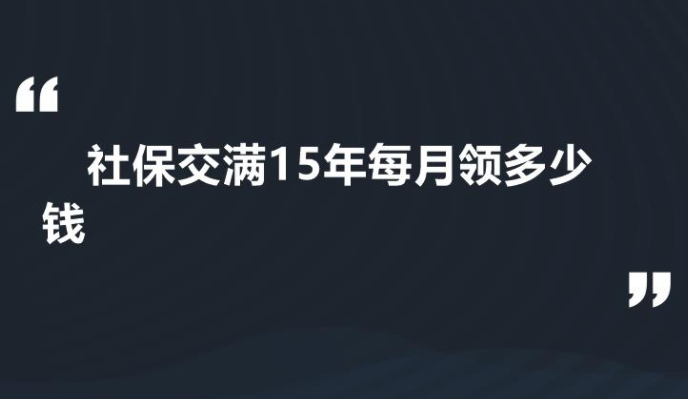Win10系统更加人性化,自带虚拟机,但默认不安装。用户需要添加自己的hyper-v虚拟机才能使用。windows自带的虚拟机Hyper-v的运行性能相对高于其他虚拟机。
集成优于windows系统中的其他虚拟机。今天边肖为您带来的是在虚拟机hyper-v中安装windows系统的方法,希望您会喜欢。
在Hyper-V虚拟机上安装windows系统的方法:
双击打开桌面上的Hyper-V管理器。在Hyper-V管理器对话框中,单击右侧的新建-虚拟机。
在弹出的“新建虚拟机向导”对话框中,您可以修改虚拟机的名称和位置,然后直接单击下一步。

重新分配内存时,根据安装操作系统的要求进行分配,然后配置网络并直接选择Hyper-V外部虚拟网络。
首次安装虚拟机时,需要创建虚拟机的虚拟硬盘,具体大小视需求而定。
在安装选项中,添加之前下载的Windows2012的iso镜像文件,方便以后直接安装,然后直接点击下一步,直到安装完成。
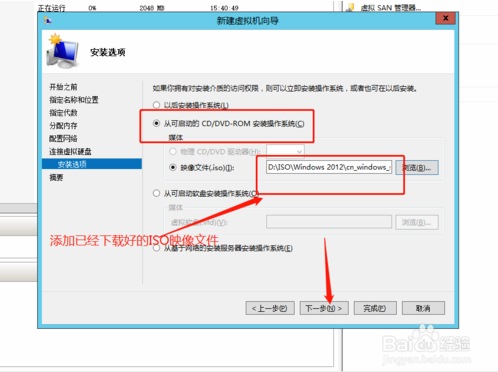
创建虚拟机后,为了提高虚拟机的性能,您可以根据需要修改虚拟机的配置。这里只需要修改内存和CPU,其他设置基本不变。修改完成后,单击“确定”即可生效。具体操作如下所示:
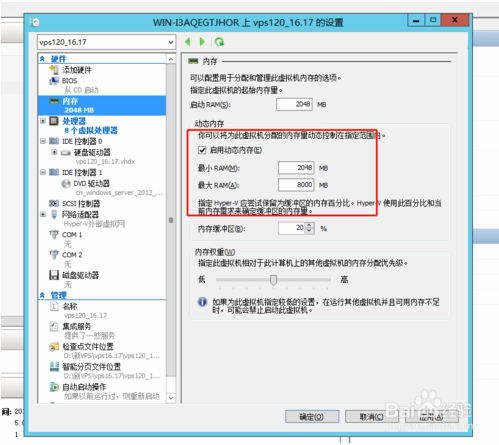
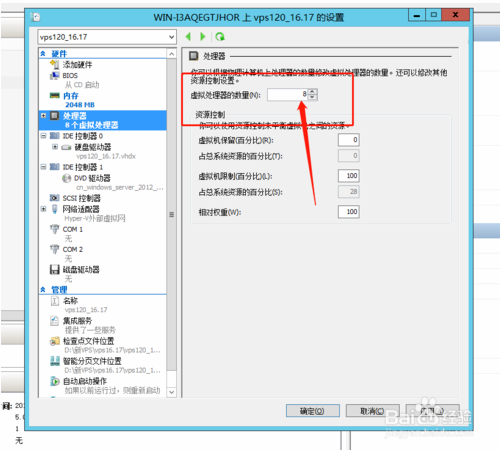
配置虚拟机后,打开新创建的虚拟机,单击“开始”按钮,然后按照系统提示逐步操作。此时,它与在真实计算机上安装系统基本相同。

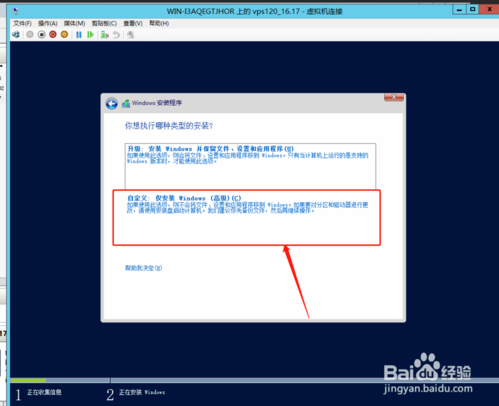
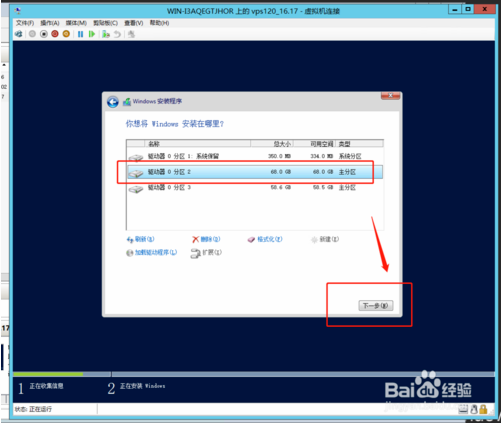
系统安装完成后,首次进入系统界面时应设置管理员密码,设置完成后即可进入系统。
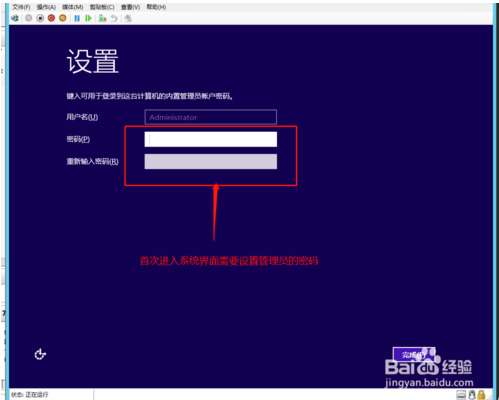
以上介绍的内容是关于如何在装有Win10系统的Hyper-V虚拟机中安装windows系统的教程。不知道大家有没有学过。如果你遇到过这样的问题,可以按照边肖的方法自己尝试一下,希望能帮你解决问题。
谢谢大家!更多教程信息请关注我们的系统世界网站~ ~ ~ ~